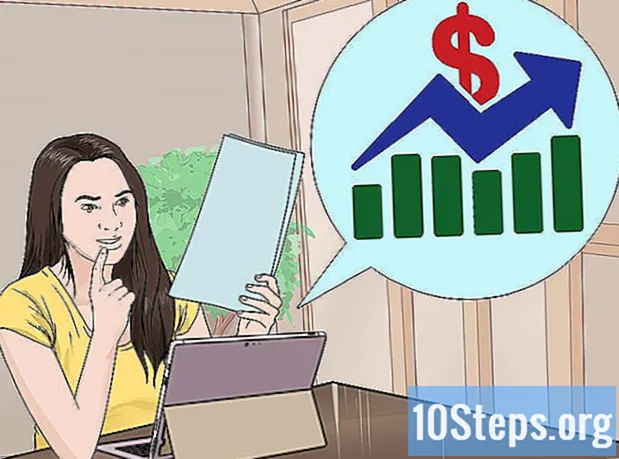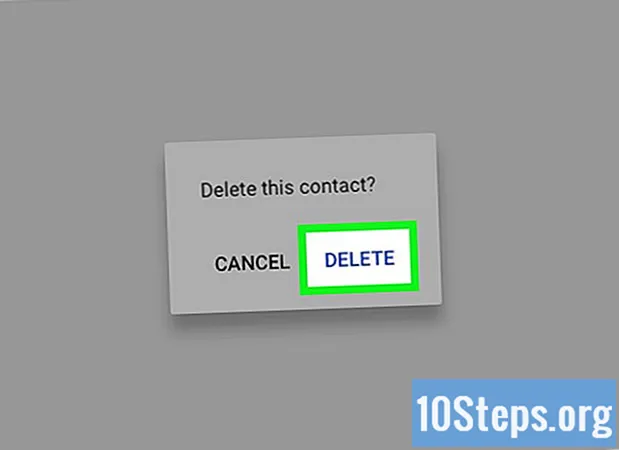Содержание
При переключении телефона многие люди хотят перенести текстовые сообщения (SMS) со старого устройства на новое. В Play Store есть несколько приложений, которые выполняют эту функцию бесплатно; Пользователи смартфонов Samsung также могут использовать приложение Smart Switch для беспроводной передачи данных между сотовыми телефонами.
меры
Метод 1 из 2. Использование приложения для передачи данных
Загрузите программу резервного копирования SMS на старый Android. Самый быстрый способ передать сообщения с одного смартфона на другой - использовать приложение, которое выполняет эту работу; есть несколько доступных в Play Store, так как нет официального способа передачи. «SMS Backup +» и «SMS Backup & Restore» - два из самых известных.

Откройте приложение, чтобы выполнить резервное копирование на старом телефоне. Процесс аналогичен для «SMS Backup +» и «SMS Backup & Restore»; оба подробно описаны ниже.
Подключите программу к своей учетной записи Gmail (SMS Backup +). SMS Backup + сделает копии текстовых сообщений и сохранит их в учетной записи Gmail; нажмите «Подключиться», чтобы выбрать правильную учетную запись. Используйте тот же адрес Gmail, который зарегистрирован на устройстве Android, что сделает процесс восстановления более практичным.

Запустите резервную копию. Коснитесь «Резервное копирование» (относится к обоим приложениям), чтобы начать процесс.
Установите место для резервной копии (только для резервного копирования и восстановления SMS). Программа создаст локальный файл резервной копии для SMS, который пользователь может сохранить в облачном хранилище.
- Коснитесь «Локальное резервное копирование и загрузка», чтобы выбрать облачное хранилище или отправить файл резервной копии себе.
- Установите флажок «Включить сообщения MMS», чтобы также были включены групповые сообщения и вложения.

Дождитесь завершения резервного копирования, что может занять некоторое время, если скопируйте слишком много сообщений. Если вы не считаете необходимым делать резервную копию MMS, снимите этот флажок; время создания файла будет сокращено.
Перенесите файл резервной копии на новый смартфон (только SMS Backup & Restore). После создания его необходимо передать на приобретенное вами устройство Android; если при резервном копировании вы создали только один локальный файл, подключите смартфон к компьютеру и скопируйте элемент XML из папки «SMSBackupRestore» на новый телефон. Если вы были загружены в облачное хранилище, не беспокойтесь о переносе.
- После подключения Android к компьютеру к нему можно будет получить доступ в окне «Этот компьютер» (Windows) или на рабочем столе (Mac). При копировании XML на новое устройство поместите его в домашний каталог устройства, чтобы потом было легко найти его.
Теперь установите то же приложение для резервного копирования SMS на купленный вами телефон.
- При использовании SMS Backup + подключите новое устройство к той же учетной записи Google.
Коснитесь «Восстановить», чтобы начать процесс восстановления сообщения. Оба приложения будут иметь кнопку с функцией на их основных экранах; выберите его, чтобы начать.
Выберите файл резервной копии (в SMS Backup & Restore). Когда процесс восстановления начнется, вам будет предложено выбрать файл для восстановления; если вы уже скопировали его на устройство, воспользуйтесь файловым менеджером (который открывается автоматически) и выберите его. Если вы перенесли его в облачное хранилище, нажмите «⋮» и выберите соответствующий сервис.
Установите приложение резервного копирования по умолчанию для обмена текстовыми сообщениями. Параметр будет отображаться перед восстановлением, и вы должны принять его, чтобы продолжить; однако после завершения процесса вы можете вернуться к использованию любого другого, которое пожелаете.
Дождитесь завершения восстановления SMS. Это может занять некоторое время, особенно если файл резервной копии большой.
Верните приложение, используемое для доступа к текстовым сообщениям. После завершения восстановления пользователь сможет установить приложение для SMS, которое ранее использовалось по умолчанию.
- Откройте приложение «Настройки».
- Нажмите «Еще» в разделе «Беспроводные сети».
- Выберите «Стандартное приложение для SMS», чтобы выбрать программу, в которую вы хотите отправлять сообщения.
Метод 2 из 2. Использование Smart Switch (Samsung)
Узнайте, что делает приложение. Smart Switch, созданный Samsung, предназначен для передачи данных с одного устройства Samsung на другое (но также может использоваться для передачи данных с любой модели Android на Samsung). Поддерживаются не все модели, и лучше всего программа работает при использовании двух смартфонов Samsung.
Установите Smart Switch на оба телефона. Оба должны установить приложение для выполнения быстрой передачи; это бесплатно в Play Store, и подавляющее большинство Samsung уже установили его на заводе.
- Smart Switch может не работать с некоторыми производителями; в таком случае используйте предыдущий метод для передачи SMS.
Выберите «Android-устройство» в обоих приложениях, чтобы подключиться друг к другу.
Разместите сотовые телефоны на расстоянии 10 см. Smart Switch использует технологию NFC для установления соединения Bluetooth, которое наиболее эффективно, когда устройства находятся близко друг к другу.
Нажмите «Пуск» на обоих смартфонах. Вам нужно будет выбрать отправляющее устройство.
Настройте старое устройство как «передающее устройство».
Новый будет «целевым устройством».
На мобильном телефоне, который отправит файл, выберите «Подключиться». Будет отображен PIN-код.
Нажмите «Далее» на другом телефоне. Введите ПИН-код, если соединение не устанавливается автоматически; отобразится список передаваемых данных.
Убедитесь, что на отправляющем устройстве отмечена опция «Сообщения». Отключите все, что вы не хотите переносить на новый телефон.
Нажмите «Отправить» на смартфоне, который будет отправлять сообщения, и «Получить» на другом. SMS (и все другие выбранные вами данные) будут переданы на новое устройство.
Дождитесь сообщения «Готово». Это будет означать, что передача прошла успешно; старое SMS должно быть в приложении для сообщений только что приобретенного смартфона.